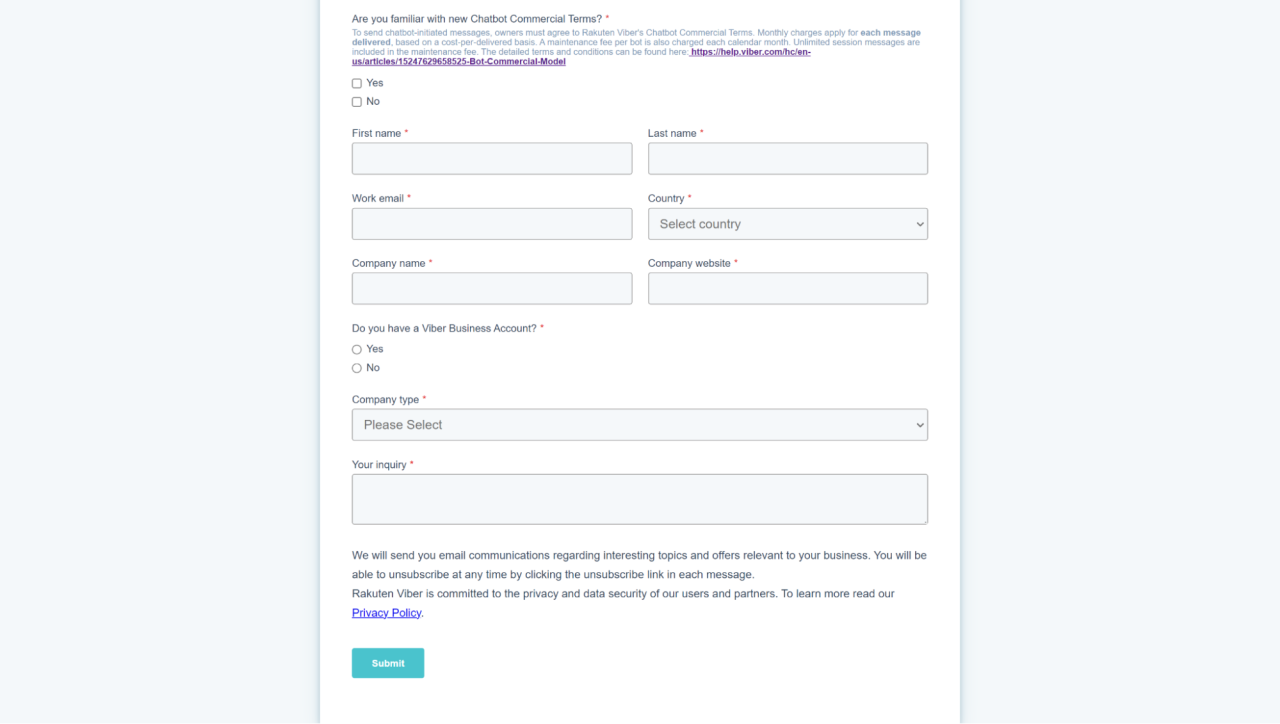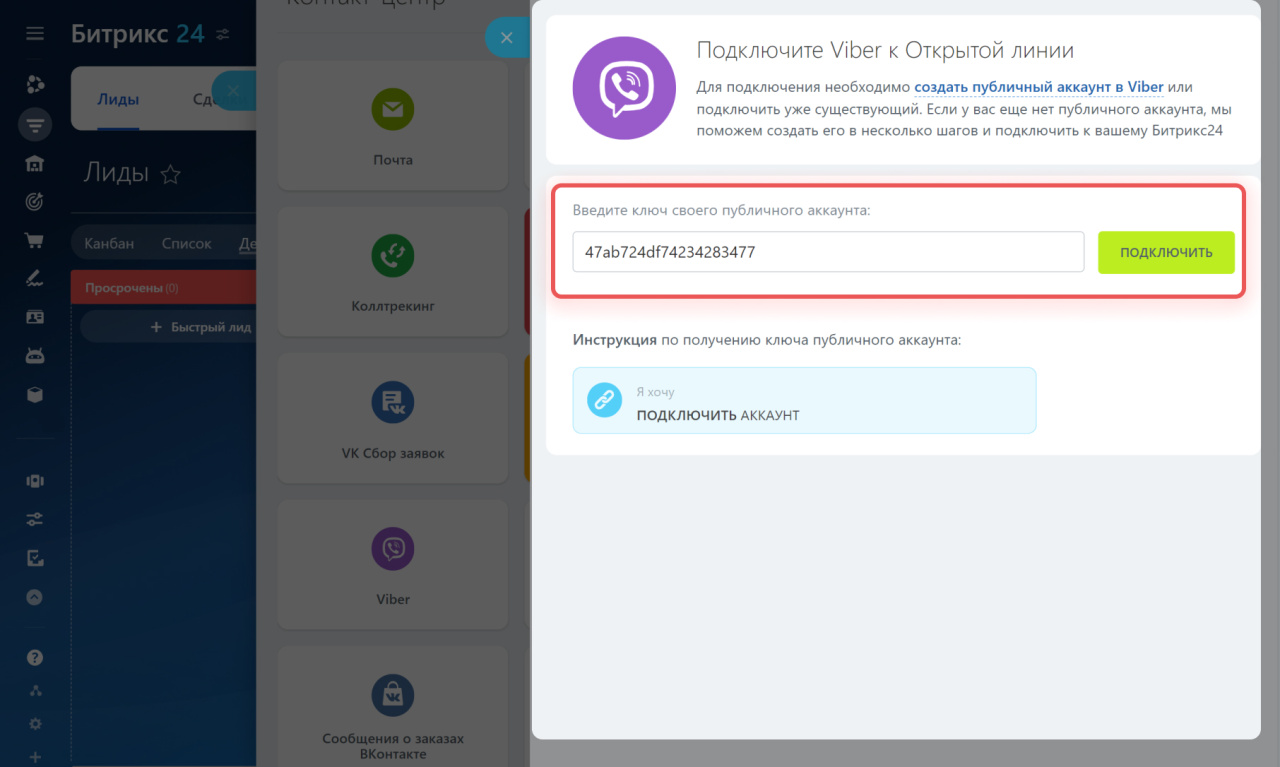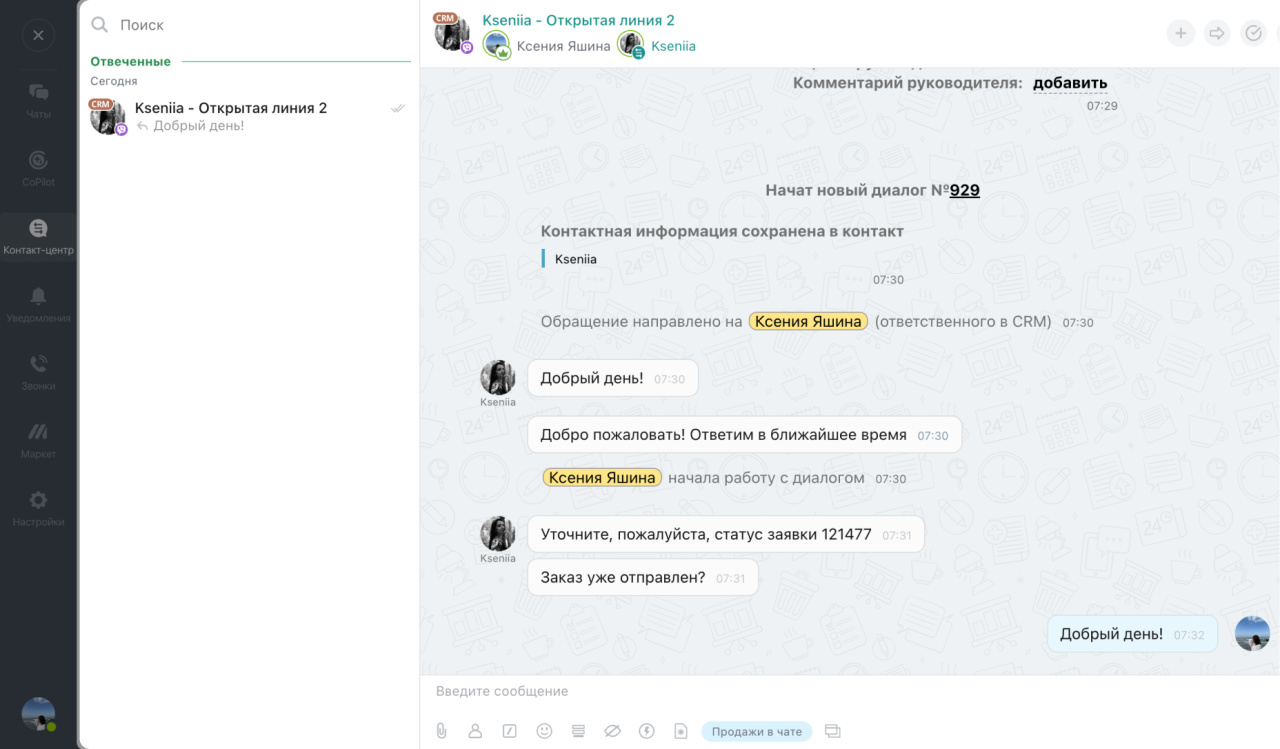С 5 февраля 2024 года Viber обновил условия создания чат-бота, теперь его можно подключить только платно. Если вы создали чат-бота ранее этой даты, он будет работать на старых условиях.
Новые правила и условия работы чат-бота на сайте Viber (eng)
Тарифные планы
Как создать чат-бота в Viber
- Подайте заявку напрямую в Viber.
- Специалист Viber рассмотрит вашу заявку и проконсультирует по дальнейшим шагам.
- Когда заявку одобрят, вы получите специальный ключ, который нужно ввести в панели подключения Viber в Битрикс24.
Как заполнить заявку
Перейдите на сайт Viber и заполните форму на английском языке.
Заявка на создание чат-бота на сайте Viber
- Are you familiar with new Chatbot Commercial Terms? — Вы ознакомились с коммерческими условиями подключения чат-бота? Выберите ответ Да или Нет.
- First name — имя.
- Last name — фамилия.
- Work email — рабочая электронная почта.
- Country — страна.
- Company name — название компании.
- Company website — сайт компании.
- Do you have a Viber Business Account? — У вас есть бизнес аккаунт Viber? Выберите ответ Да или Нет.
- Company type — тип компании: владелец чат-бота, разработчик чат-бота, занимаетесь перепродажей чат-ботов, другой.
- Your inquiry — ваш запрос. Напишите, что вы хотите подключить чат-бота.
Если у вас остались вопросы, напишите в поддержку Viber.
Поддержка Viber на русском языке
Как подключить чат-бот к Битрикс24
В Битрикс24 перейдите в CRM > Клиенты > Контакт-центр > Viber. Введите ключ и нажмите Подключить.
Как будет работать чат-бот
Чтобы добавить чат-бота Viber на сайт, надо подключить его через виджет Битрикс24. Клиент зайдет на сайт, выберет способ связи Viber и вам в Открытую линию придет сообщение.
Виджет на сайт
Особенности использования канала Viber:
- Битрикс24 не может повлиять на ускорение или регистрацию вашего чат-бота.
- Сообщества Viber Community не поддерживаются.
- Viber показывает в поиске боты крупных компаний и известных брендов, поэтому доступ к вашему боту будет только по прямой ссылке вида viber://pa?chatURI={botname}.
- Viber не передает номер телефона клиента при общении в чате. Получить номер телефона в СRM через канал Viber можно, только если сам клиент укажет его в диалоге с оператором открытой линии.
- К одной открытой линии можно подключить один чат-бот Viber. Если нужно подключить несколько чат-ботов, то создайте новый чат-бот в аккаунте Viber и подключите к другой открытой линии.
- С 5 февраля 2024 года Viber обновил условия создания чат-бота, теперь его можно подключить только платно.
- Если вы создали чат-бота ранее этой даты, он будет работать по старым условиям.
- Чтобы подключить Viber к Битрикс24, подайте заявку напрямую в Viber. Если заявку одобрят, вы получите специальный ключ, который нужно будет ввести в панели подключения Viber в Битрикс24.
- Viber не передает номер телефона клиента при общении в чате. Получить номер телефона в СRM через канал Viber можно, только если сам клиент укажет его в диалоге с оператором открытой линии.
- К одной открытой линии можно подключить один чат-бот Viber. Если нужно подключить несколько чат-ботов, то создайте новый чат-бот в аккаунте Viber и подключите к другой открытой линии.